|
LITTLE JUMPER
PICCOLO SALTATORE
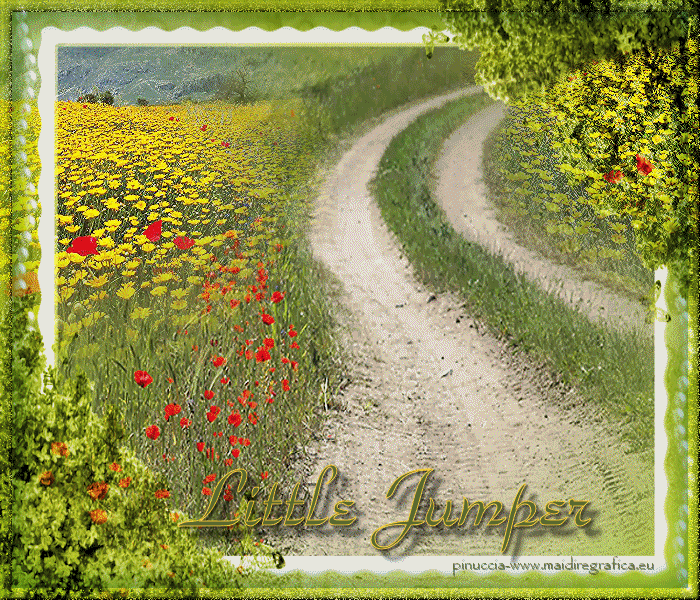
Ringrazio Inge-Lore per il permesso di tradurre i suoi tutorial.

qui puoi trovare qualche risposta ai tuoi dubbi.
Se l'argomento che ti interessa non è presente, ti prego di segnalarmelo.
Questo tutorial è stato creato con PSP X2 e tradotto con PSPX, ma può essere eseguito anche con le altre versioni di PSP.
Secondo la versione utilizzata, potresti ottenere risultati differenti.
Dalla versione X4, il comando Immagine>Rifletti è stato sostituito con Immagine>Capovolgi in orizzontale,
e il comando Immagine>Capovolgi con Immagine>Capovolgi in verticale.
Nelle versioni X5 e X6, le funzioni sono state migliorate rendendo disponibile il menu Oggetti.
Con la nuova versione X7, sono tornati Rifletti>Capovolgi, ma con nuove varianti.
Vedi la scheda sull'argomento qui
traduzione francese/traduction française qui/ici
Occorrente:
Materiale qui
Per il poser grazie Elisabeth
Per il tube del paesaggio grazie Nurso
(in questa pagina trovi i links ai loro siti).
Filtri:
Xero - Improver qui
Animation Shop qui

Apri le maschere in PSP e minimizzale con il resto del materiale.
1. Scegli due colori e imposta il colore chiaro come colore di primo piano (il mio #b5ca4e),
e il colore scuro come colore di sfondo (il mio #6c7133).
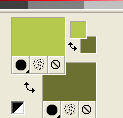
Passa il colore di primo piano a Gradiente di primo piano/sfondo, stile lineare.

Apri una nuova immagine trasparente 700 x 600 pixels,
e riempila  con il gradiente. con il gradiente.
Livelli>Nuovo livello raster.
Selezione>Seleziona tutto.
Apri "NS_90_0809" e vai a Modifica>Copia.
Torna al tuo lavoro e vai a Modifica>Incolla nella selezione.
Selezione>Deseleziona.
Immagine>Ridimensiona, al 110%, tutti i livelli non selezionato.
2. Apri "122060339_paysages" e vai a Modifica>copia.
Torna al tuo lavoro e vai a Modifica>Incolla come nuovo livello.
Sposta  il tube in alto a sinistra, lontano dal sentiero che deve rimanere libero. il tube in alto a sinistra, lontano dal sentiero che deve rimanere libero.
Livelli>Duplica.
Immagine>Rifletti.
Attiva lo strumento Gomma  e cancella la parte superiore, e quello che non deve essere visibile sul sentiero. e cancella la parte superiore, e quello che non deve essere visibile sul sentiero.
Pressappoco dovresti avere questo.
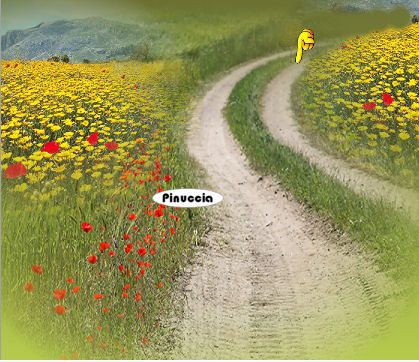
Su tutti e tre i livelli del paesaggio applica:
Effetti>Plugins>Xero - Improver.

3. Livelli>Nuovo livello raster.
Selezione>Seleziona tutto.
Apri "Frame(18)" e vai a Modifica>Copia.
Torna al tuo lavoro e vai a Modifica>Incolla nella selezione.
Regola>Tonalità e saturazione>Viraggio, con i valori corrispondenti al tuo colore di sfondo.
I miei settaggi.
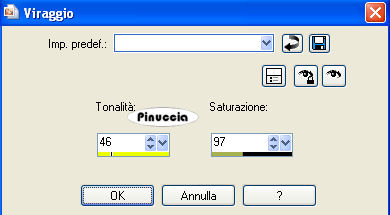
Cambia la modalità di miscelatura di questo livello in Luce netta.
5. Livelli>Nuovo livello raster.
Riempi  con un colore scuro scelto dai tuoi tubes. con un colore scuro scelto dai tuoi tubes.
Selezione>Seleziona tutto.
Selezione>modifica>Contrai - 5 pixels.
Riempi  con un colore chiaro. con un colore chiaro.
Selezione>modifica>Contrai - 2 pixels.
Riempi  con il colore scuro. con il colore scuro.
Selezione>Modifica>Contrai - 5 pixels.
Effetti>Effetti 3D>Ritaglio.

Selezione>Inverti.
Effetti>Effetti di trama>Mosaico antico.

Effetti>Effetti 3D>smusso a incasso.
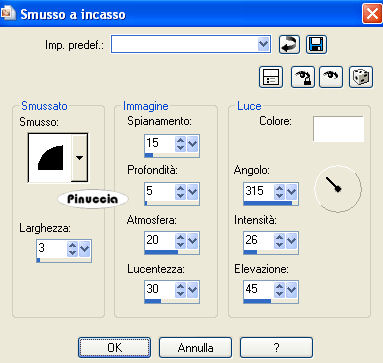
Selezione>Deseleziona.
Cambia la modalità di miscelatura di questo livello in Luce netta.
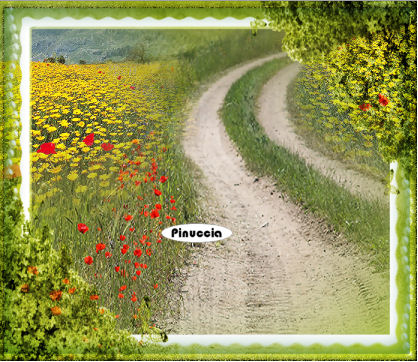
4. Apri il poser "cookie054" e vai a Modifica>Copia.
Torna al tuo lavoro e vai a Modifica>Incolla come nuovo livello.
Immagine>Ridimensiona, al 65%, tutti i livelli non selezionato.
Regola>Messa a fuoco>Metti a fuoco.
Effetti>Effetti 3D>sfalsa ombra:

Ripeti l'Effetto Sfalsa ombra, con i valori positivi.
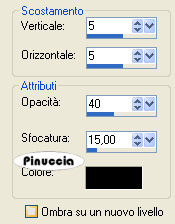
Attiva lo strumento Gomma  e cancella la parte inferiore della palla, in modo che da lontano dia l'effetto del rimbalzo. e cancella la parte inferiore della palla, in modo che da lontano dia l'effetto del rimbalzo.
Inizia a posizionare il poser, partendo dall'angolo in basso a destra.

Livelli>Duplica, e sposta  il poser un po' più in alto, sul sentiero. il poser un po' più in alto, sul sentiero.

Livelli>Duplica, e sposta ancora il poser.
Livelli>Duplica e, questa volta, sposta il poser un po' più in basso (deve dare l'impressione che stia rimbalzando).
Questo, per esempio, è il secondo e terzo duplicato.
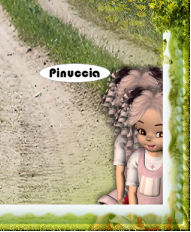
quarto e quinto:
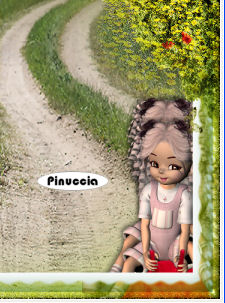
Dal sesto duplicato, inizia il ridimensionamento:
Immagine>Ridimensiona, al 90%, tutti i livelli non selezionato.
Regola>Messa a fuoco>Metti a fuoco.
E continua così:
il duplicato pari è ridimensionato (non dimenticare di mettere a fuoco);
il duplicato dispari ha l'effetto rimbalzo),
(Sotto una piccola sequenza per fare un esempio)


finchè il poser non esce dall'immagine.
Alla fine dovresti 32 immagini del poser.

Attiva il livello superiore che deve essere quello della cornice.
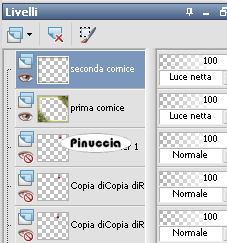
Apri il file con il testo o, se preferisci, usa un tuo testo, e vai a Modifica>copia.
Torna al tuo lavoro e vai a Modifica>Incolla come nuovo livello.
Aggiungi il tuo nome e/o il tuo watermark su un nuovo livello.
6. Animazione.
Adesso unirai i livelli per creare l'animazione.
Si comincia con l'immagine senza poser.
Assicurati che tutti i livelli del poser siano chiusi.
Modifica>Copia Unione.
Apri Animation Shop e vai a Modifica>Incolla>Incolla come nuova animazione.
Torna in PSP.
Apri il primo livello - cominciando dal poser in alto a destra:
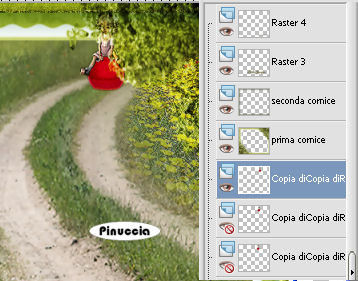
Modifica>Copia Unione.
Torna in Animation Shop e vai a Modifica>Incolla>Incolla dopo il fotogramma corrente.
In PSP. Chiudi il livello del poser e apri il livello successivo.
Modifica>Copia Unione.
In Animation shop: Modifica>Incolla>Incolla dopo il fotogramma corrente.
E così via, finchè non avrai copiato tutti i livelli.
Alla fine, in Animation Shop, avrai una animazione composta da 33 fotogrammi.
Modifica>Seleziona tutto.
Animazione>Proprietà fotogramma e imposta la velocità a 20.

Clicca sull'ultimo fotogramma per selezionarlo.
Animazione>Proprietà fotogramma, e imposta la velocità a 100.
Controlla il risultato cliccando su Visualizza  e salva in formato gif. e salva in formato gif.

Se hai problemi o dubbi, o trovi un link non funzionante,
o anche soltanto per un saluto, scrivimi.
20 Febbraio 2010
|

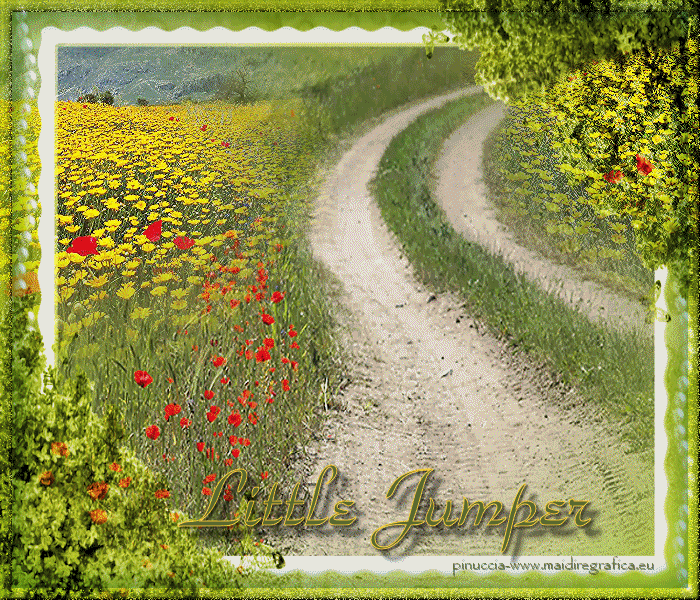


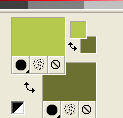

 con il gradiente.
con il gradiente. il tube in alto a sinistra, lontano dal sentiero che deve rimanere libero.
il tube in alto a sinistra, lontano dal sentiero che deve rimanere libero. e cancella la parte superiore, e quello che non deve essere visibile sul sentiero.
e cancella la parte superiore, e quello che non deve essere visibile sul sentiero.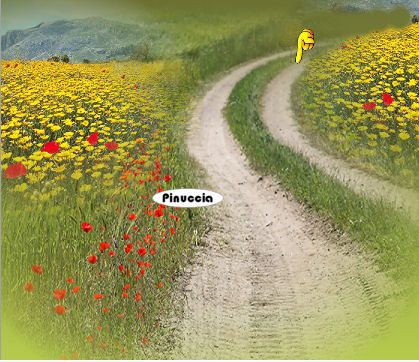

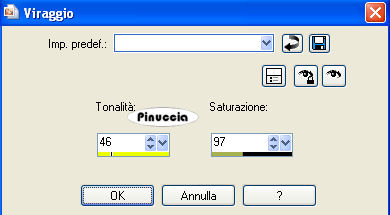


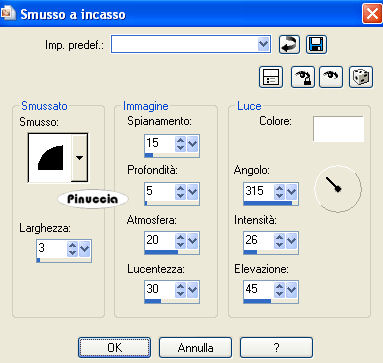
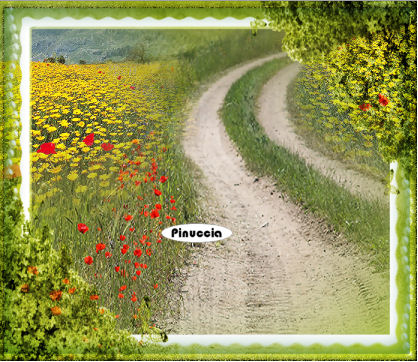

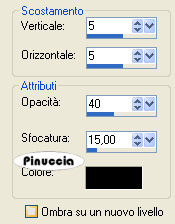


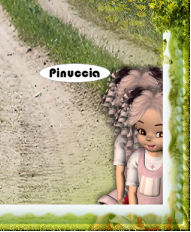
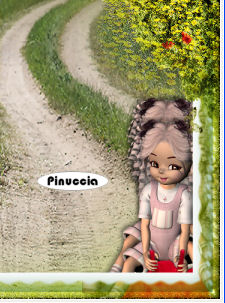



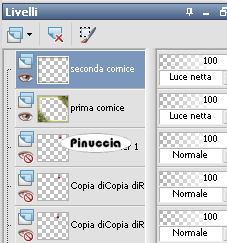
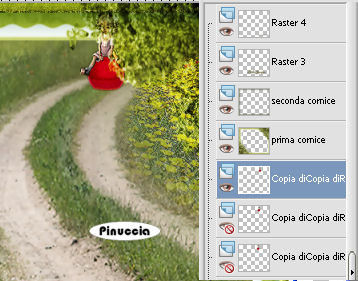

 e salva in formato gif.
e salva in formato gif.

